|
Septima Propuesta
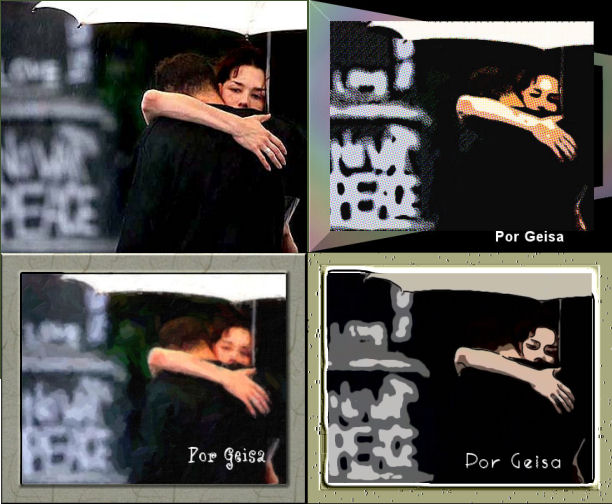
 
Materiales: Filtro
Alien Skin SnapArt
que puedes descargar
aquí
.
1. Haremos
tres propuestas para una fotografía. Abrimos
una imagen que nos guste. La que se usó
para el tutorial es ésta y puedes utilizarla:

Primera parte

1. Tomamos la
foto que vamos a utilizar, la copiamos y pegamos
como nueva imagen, la dejamos a un lado para
utilizarla luego.
2. Efectos
/Complementos/Alien Skin Snap Art/Comics y
seleccionamos la opción de la imagen:
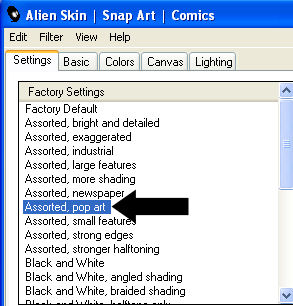
3. Agregar un borde 30 píxeles color #ffffc0.
Con la varita mágica seleccionarlo.Efecto
geométrico perspectiva horizontal:

4. Activa la Herramienta Pincel matiz con los
valores de la imagen:
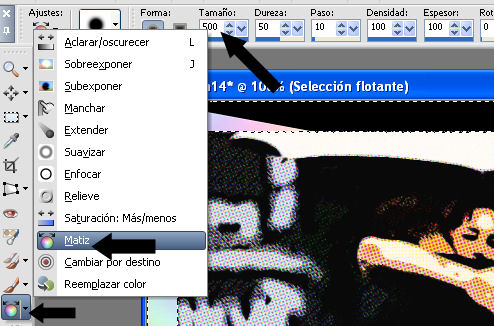
5.
Selecciones/Invertir.Efecto 3D/Cincelar con los
valores de la imagen:

6. Quita la selección , pon tu nombre y guarda
en formato .jpg.

Segunda Parte
1. Tomamos la
foto que venimos a utilizando, la copiamos y
pegamos como nueva imagen.
2. Efectos
/Complementos/Alien Skin Snap Art/OilPaint con
el valor de la imagen:
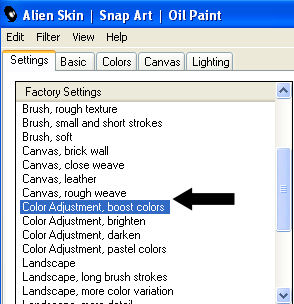
3. Agregar borde 30 pixeles con el color que
venimos usando amarillo claro. Con la varita
mágica seleccionarlo. Efectos/Efectos Textura
/Escultura, con la Trama y valores de la imagen:
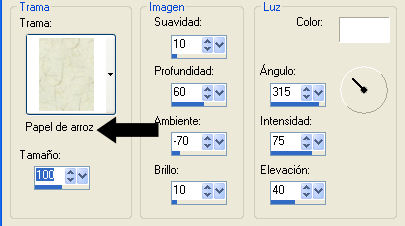
4. Efectos/Efectos 3D/Bisel interior con los
valores de la imagen:
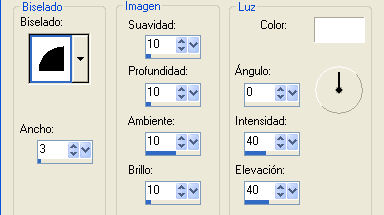
5. Selecciones/Invertir. Efectos/Efectos
3D/Bisel exterior:
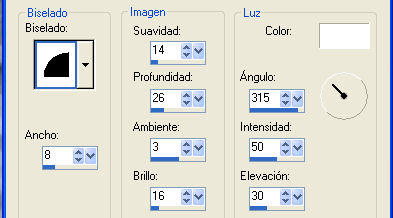
6. Quitar la selección, poner el nombre y
guardar en formato .jpg.
Tercera Parte
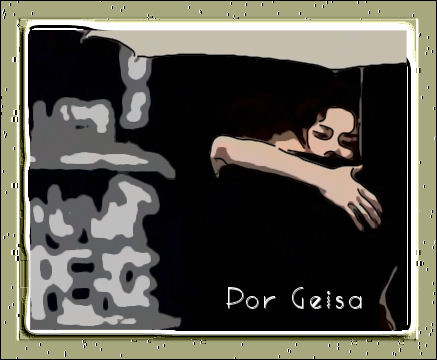
1.
Tomamos la foto que venimos a utilizando, la
copiamos y pegamos como nueva imagen.
2. Efectos
/Complementos/ Alien Skin Snap Art/Stylize con
los valores de la imagen:
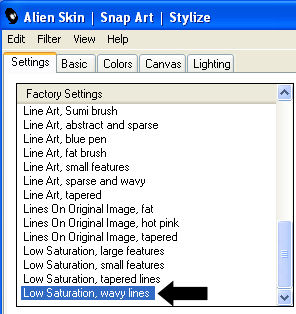
3. Agregar borde 30 pixeles color #ffffc0, con
el que venimos trabajando. Con la varita mágica
seleccionamos. Efectos/Efectos Textura /Arenisca
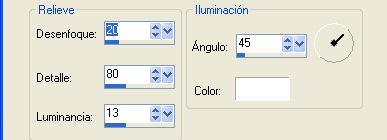
4. Quitar la selección . Pinchar varita mágica
borde exterior.Efectos/Efectos Textura /Paja:
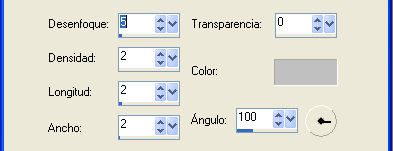
5.
Selecciones/seleccionar todo. Efectos/Efectos
3D/Botón con los valores de la imagen:
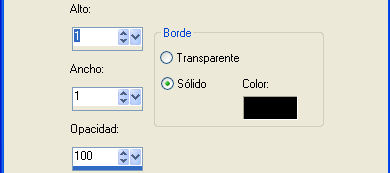
6. Quitar la
selección, poner el nombre y guardar en formato
.jpg.
 
Geisa
2.007


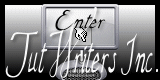

®
ClementinaGeisa
licencia de Creative
Commons. |